テキスト ボックスの追加
注意
- 2022 年 10 月より、Power Apps ポータルは Power Pages です。
- 2024 年 2 月 26 日をもって、レガシ版の Power Apps ポータル スタジオが廃止されます。 代わりに Power Pages デザイン スタジオ を使用して Web サイトを編集してください。 詳細情報: Power Apps ポータル スタジオの廃止について
- このトピックは、レガシ機能に適用されます。 最新情報については、Microsoft Power Pages のドキュメントを参照してください。
テキスト ボックス コンポーネントを使用すると、ポータルページ内にテキストを追加できます。
テキスト ボックスの追加方法 :
ポータルを編集 して、ポータルを Power Apps ポータル Studioで開きます。
どのページに対してコンポーネントを追加するかを選択します。
キャンバスで編集可能な要素を選択します。
コンポーネント
 を 画面左側から選択します。
を 画面左側から選択します。ポータル コンポーネントで、テキストを選択します。
テキスト ボックスに必要なテキストを入力します。
テキストの書式を設定するには、書式設定のオプションを表示するためのテキストを選択します。 フォント サイズを変更し、必要に応じてスタイルを作成します。

画面右側のプロパティ ウィンドウで、次の情報を選択します。
配置: テキストを左揃え、中央揃え、または右揃えにする必要があるかどうかを選択します。
フォントの色: テキストの色を選択します。
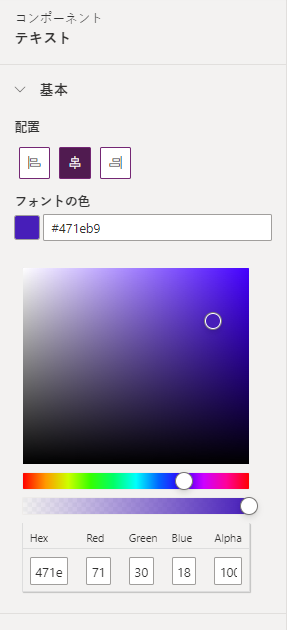
関連項目
注意
ドキュメントの言語設定についてお聞かせください。 簡単な調査を行います。 (この調査は英語です)
この調査には約 7 分かかります。 個人データは収集されません (プライバシー ステートメント)。